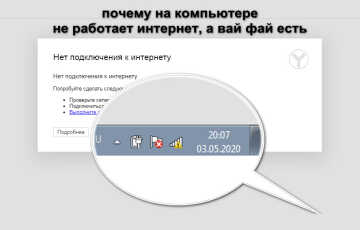Почему Wi-Fi периодически отключается на ноутбуке с Windows 10
Проблема, когда отключается Wi-Fi на ноутбуке Windows 10 является одной из самых распространенных у пользователей. Обладающие только базовыми навыками и знаниями люди чаще всего не могут разобраться с этой проблемой самостоятельно. Однако при наличии грамотной инструкции по решению самовольного отключения устройства Wi-Fi, даже новички смогут вновь запустить интернет на своем ноутбуке или персональном компьютере.

Отключается Wi-Fi на ноутбуке Windows 10
Кончено же, как и у предыдущих версий операционной системы от Microsoft, Windows 10 тоже имеет различные нюансы в своей работе, некоторые из них нередко приводят к проблемам в работе на ПК.
Благо существует множество форумов и полезных ресурсов в сети, в которых простые пользователи ПК или специализированные программисты делятся методами решений проблем.
Из-за чего может периодически пропадать беспроводная сеть
Очень часто на компьютере возникает сложность того, как исправить и снова включить вручную Wi-Fi Виндовс 10 после автоматического отключения. Чтобы разобраться с подобными трудностями сначала необходимо выявить точную причину появления проблемы.
Потерять связь с интернетом ноутбук может как вследствие неисправности внутри самого гаджета, так и при возникновении ошибок с роутером.
Причины, почему периодически отключается Wi-Fi на компьютере Windows 10:
- изменения настроек параметров сети на компьютере;
- случайная активация аппаратного отключения или включения беспроводной сети;
- сбой драйвера сетевого адаптера, из-за чего сразу после того, как ноутбук начинает включаться доступ к интернету отключается;
- нахождение электропитания в режиме «Экономии», в результате чего многие программы автоматически отключаются, чтобы не тратить «зарядку».

По каким причинам возникает проблема, что можно сделать
После того как была выявлена причина возникновения проблемы, следует приступать к ее непосредственному решению. Главное строго следовать инструкции и не убирать или проставлять галочки в меню без необходимости.
Перед началом изменения настроек сети и прочего, следует проверить правильно ли работает модем. Вдруг просрочена дата платежа за интернет или адаптер был выключен от сети.
Возможно, какой-либо провод Wi-Fi модема был неправильно подключен к сплиттеру. Чтобы быстрее найти проблему следует попробовать зайти в интернет через телефон, подключившись к вай-фаю. Когда смартфон отлично без проблем заходит в сеть, очевидно, что проблема заключается в операционной сети ПК.
Включение Wi-Fi аппаратными кнопками
Причина, почему Wi-Fi периодически отключается на компьютере Windows 10, может возникать из-за самовольной деактивации аппаратного модуля.
Чтобы включить сеть с помощью аппаратных кнопок, следует воспользоваться клавишами на клавиатуре. Однако стоит заметить, что в зависимости от модели устройства вторая кнопка может отличаться.
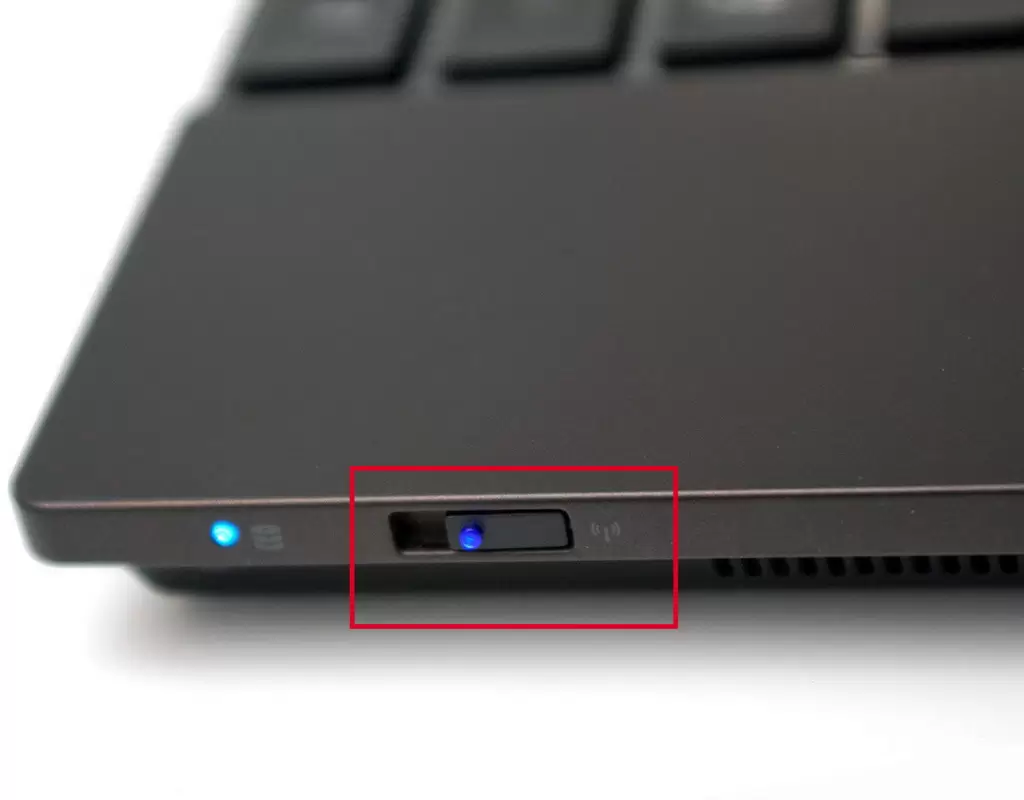
Общая клавиша для всех ноутбуков это — Fn, а другую необходимо узнать на официальном сайте производителя своего устройства либо в бумажной инструкции, которая прилагается при покупке. Впрочем, порой достаточно просто внимательно присмотреться: на нужной кнопке F# будет стилизованный значок вай-фай, который легко опознать.
Зажимать клавиши необходимо одновременно, тогда в нижнем правом углу иконка интернета перейдет в работающее состояние.
Изменения в настройках режима энергосбережения устройства
Если причиной, почему не работает вай-фай на ноутбуке Виндовс 10, стали настройки в режиме энергосбережения ноутбука, то необходимо решать проблему через свойства Wi-Fi. Отключение сети происходит из-за достижения батареи ноутбука низкого уровня электропитания, то есть критического уровня «зарядки».
Чтобы разрешить проблему, необходимо выполнить следующие шаги:
- Выбрать правой кнопкой мыши иконку «Пуска» на рабочем столе.
- Из всех перечисленных строк выбрать «Диспетчер устройств».
- Нажать на стрелочку перед строчкой «Сетевые адаптеры».
- Правой кнопки мыши открыть свойства сетевой платы. Она обычно стоит первая в списке.
- В открывшемся окошке выбрать опцию «Управление электропитанием».
- Убрать галочку на строке «Разрешить выключение этого устройства, чтобы сэкономить электропитание».
- Затем нажать на квадратик со словом «Ок» в правом нижнем углу.
Теперь после выхода из системы или нахождения компьютера в режиме ожидания Wi-Fi устройство не должен отключаться.
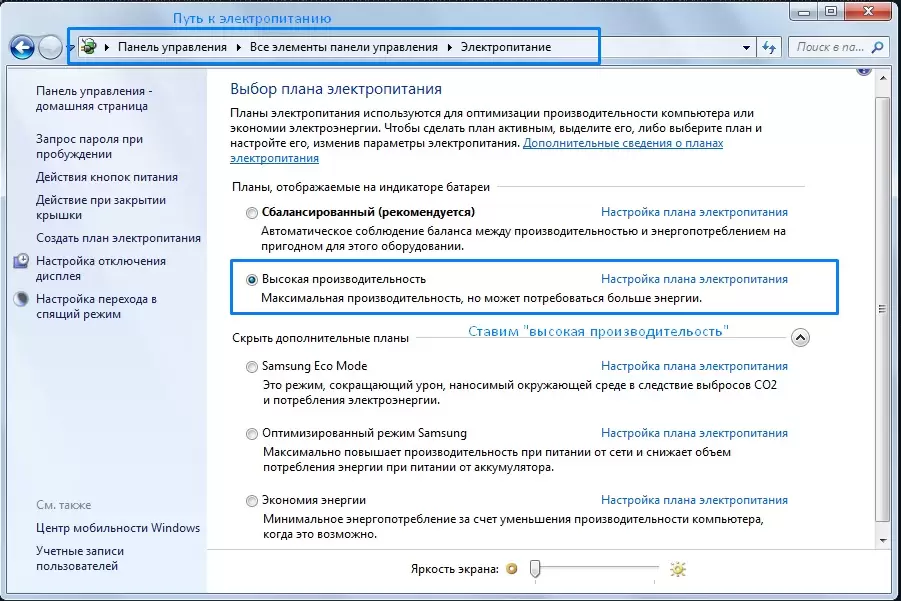
Чтобы активировать режим высокой производительности на ПК, необходимо:
- Правой кнопкой мыши нажать на иконку «Пуск», что находиться в нижнем левом углу рабочего стола.
- Выбрать «Параметры».
- Войти в меню «Система».
- Нажать на строчку «Питание и спящий режим», что находится слева окошка.
- В самом низу выбрать опцию «Дополнительные параметры электропитания».
- Нажать на настройки активного в данный момент режима производительности.
- Затем следует изменить дополнительные параметры, путем выбора максимальной производительности ноутбука, как от сети, так и от батареи.
- Подтвердить выбор, нажав «Ок».
Обновление режима производительности порой бывает достаточно, чтобы решить проблему, когда сам по себе начинает вылетать интернет.
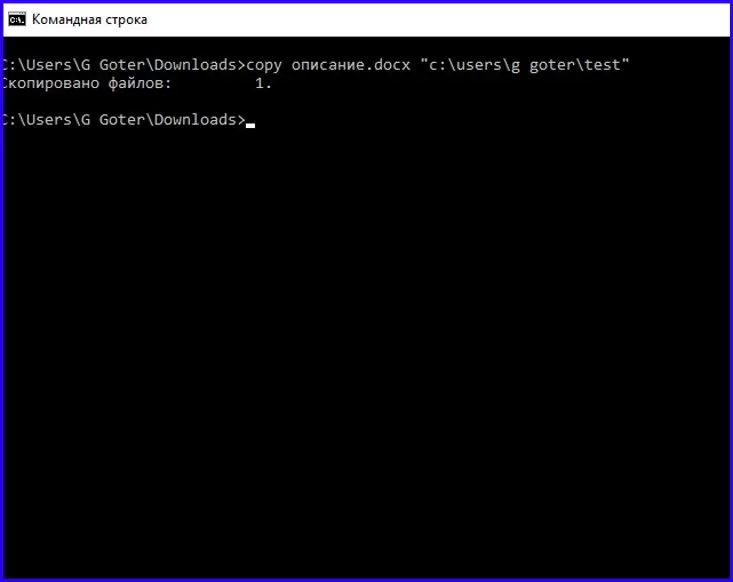
Деактивация автонастройки TCP/IP
Еще один надежный способ — отключить авто настройки TCP/IP в случае, если пользователь не знает, что делать, когда пропал вай-фай на ноутбуке с Виндовс 10. Для этого необходимо предпринять следующие шаги:
- Сначала необходимо запустить командную строку. Нажать правой кнопкой мыши на иконку «Пуск».
- В открывшемся меню выбрать пункт «Выполнить».
- В окошечке напечатать латинскими символами «CMD».
- Появится черное окошечко доступа администратора.
- Напечатать «netsh int tcp set heuristics disabled» и нажать на кнопку ввода на клавиатуре.
- Дождаться появления слова «Ок» и таким же способом напечатать следующие три строчки: «netsh int tcp set global autotuninglevel=disabled», «netsh int tcp set global rss=enabled» и «netsh int tcp show global».
- Когда все процессы завершатся, перезагрузить операционную систему.
Обновления профиля Wi-Fi
Если Wi-Fi на ноутбуке Windows 10 постоянно отключается, то необходимо попробовать провести обновление профиля.
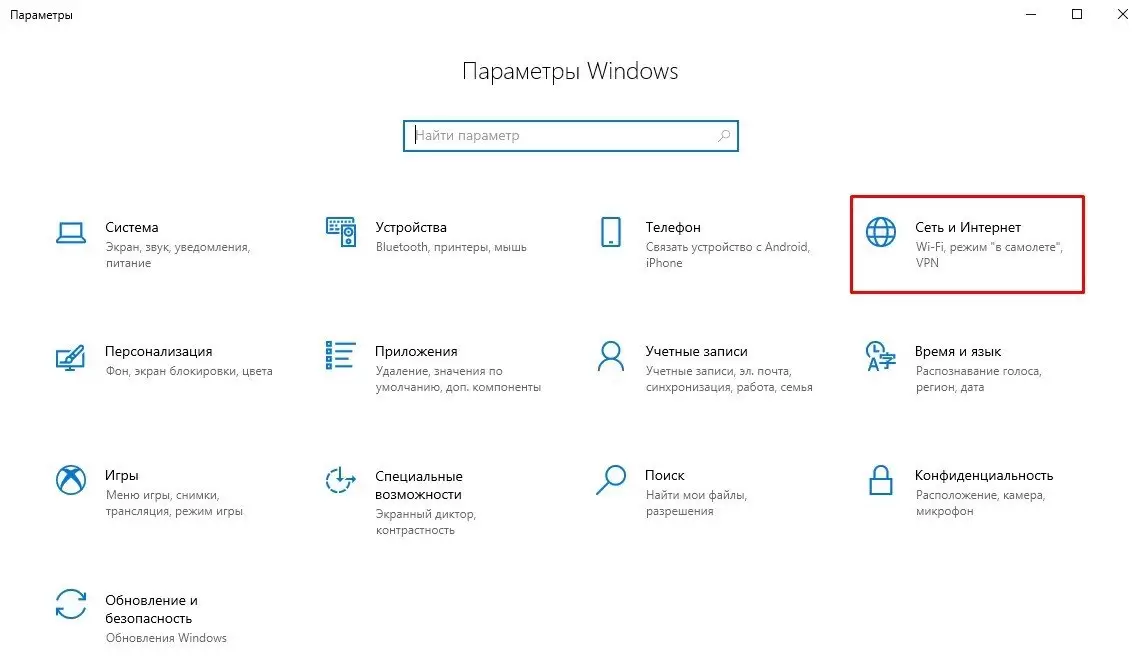
Чтобы сбросить настройки профиля Wi-Fi необходимо сделать следующее:
- Открыть через меню «Пуск» вкладку «Параметры».
- Выбрать опцию Wi-Fi в левой стороне окошка.
- С правой стороны нажать на «Управление доступными сетями».
- В открывшемся окошечке выбрать необходимую сеть и нажать на «Забыть».
- Закрыть окно и нажать в нижнем правом углу на значок интернета.
- Появятся все доступные сети, среди которых следует подключиться к необходимой. Если потребуется пароль — ввести его.
Устройство подключиться снова к сети. Далее при подключении к Wi-Fi, система больше не будет запрашивать пароль.
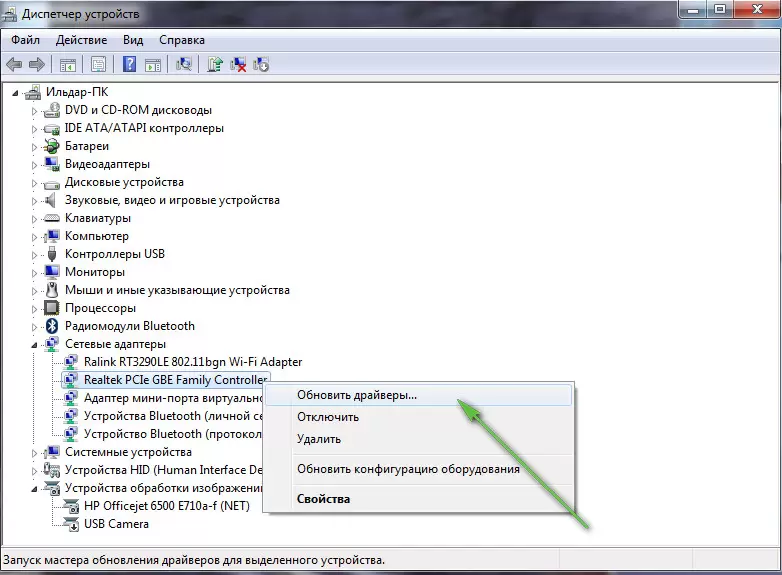
Переустановка драйверов
Отключить опцию автоматического «вылета» Wi-Fi, можно откатом драйверов. Чтобы их переустановить, необходимо:
- Войти в «Диспетчер устройств», нажатием правой кнопкой мышки на иконку «Пуска».
- Развернуть стрелочку «Сетевые адаптеры».
- Выбрать активный модуль и правой кнопкой мыши нажать на «Обновление».
- В открывшемся окошке нажать на «Поиск на компьютере».
- Если на графе «Показать совместимые устройства» стоит галочка, то необходимо ее убрать.
- Когда процесс завершится, следует обязательно перезагрузить систему.
Что делать, если ничего не помогло, может ли эта проблема быть аппаратной
Если восстановить доступ в интернет не помог ни один из вышеперечисленных методов, то проблема может носить аппаратный характер. Это означает, что произошли серьезные неполадки внутри материнской платы или жесткого диска.

В этом случае нет необходимости восстанавливать профили сети, сбрасывать драйвера и устанавливать их снова. Внутренние неполадки можно устранить только после полной диагностики устройства у специалиста. Однако стоит подготовить себя к тому, что придется менять ноутбук по причине окончательно поломки.
Если появилась какая-либо проблема на ПК или ноутбуке, не стоит переживать, что устройству «крышка» и придется выкидывать его в утиль. Зачастую многие проблемы можно решить самостоятельно, с помощью грамотно и вовремя предпринятых мер. Каждый из вышеперечисленных способов решения проблемы, когда на Windows 10 отваливается Wi-Fi, занимает буквально несколько минут. Стоит набраться терпения и спокойно попытаться восстановить работу ПК самостоятельно. Если же ничего не помогает, следует обратиться к специалисту.